Windows 10
Cách truy cập nhanh thư mục User Windows 10
Thư mục User trên Windows là thư mục được tạo riêng của từng tài khoản người dùng cấu hình trên máy tính. Thư mục User chứa các thư mục quan trọng như Documents, Pictures, Downloads, Desktop hay thư mục dữ liệu quan trọng AppData. Thường thì để mở thư mục User bạn sẽ cần truy cập ổ C rồi tìm về thư mục User. Tuy nhiên chúng ta cũng có thể có thể rút ngắn thao tác thông qua một số cách truy cập nhanh thư mục User mà Quản trị mạng hướng dẫn độc giả dưới đây.
- Cách di chuyển thư mục người dùng trên Windows 10
- Cách tạo User mới trên Windows 10 bằng Computer Management và Control Panel
- Hướng dẫn 5 cách xóa tài khoản User trên Windows 10
- Cách chuyển User Profile sang máy tính Windows 10 khác
Cách 1: Mở nhanh User qua lệnh Run
Chúng ta nhấn tổ hợp phím Ctrl + R rồi nhập lệnh %USERPROFILE% để mở nhanh thư mục User trên máy tính.
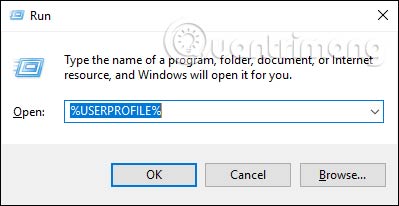
Kết quả thư mục User hiển thị như hình dưới đây.
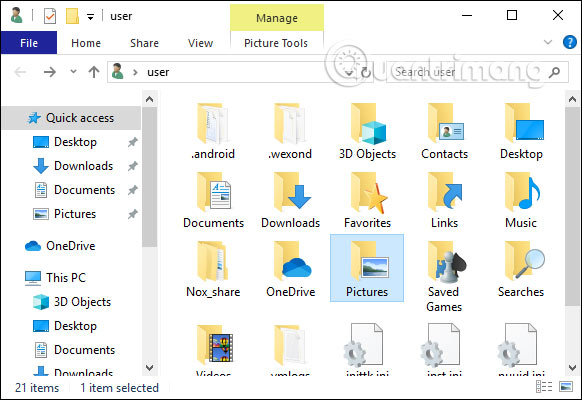
Cách 2: Truy cập từ File Explorer
Chúng ta mở giao diện File Explorer rồi bấm chuột phải tại vùng trống phía dưới của giao diện menu bên trái chọn Show all folders .
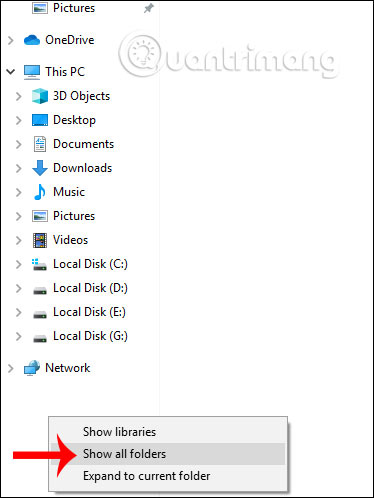
Lúc này thư mục User sẽ được thêm nữa thanh điều phối để bạn truy cập nhanh.
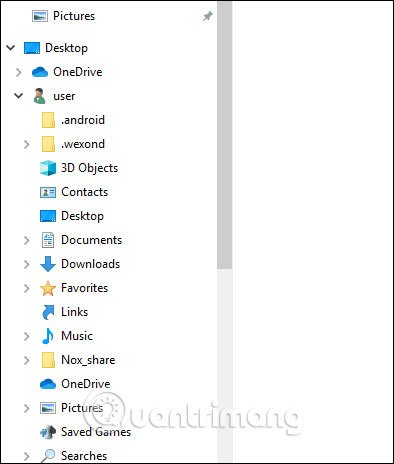
Thanh điều phía này cũng có nhiều thư mục khác nhau, nên nếu bạn mong muốn thư mục User luôn hiển thị luôn thì cũng có thể có thể ghim vào mục Quick access. Nhấn chuột phải vào thư mục User rồi chọn Pin to Quick Access.
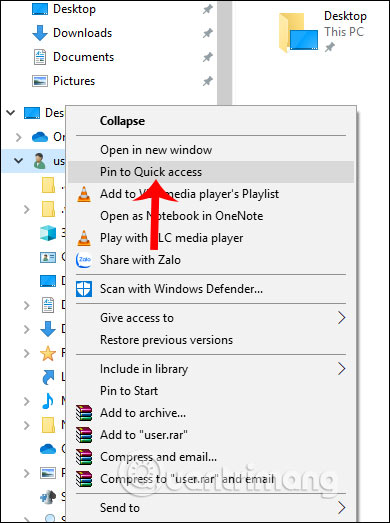
Cách 3: Tạo lối tắt truy cập thư mục User
Đầu tiên chúng ta nhấn chuột phải lên vùng trống của màn hình desktop rồi chọn New > Shortcut .
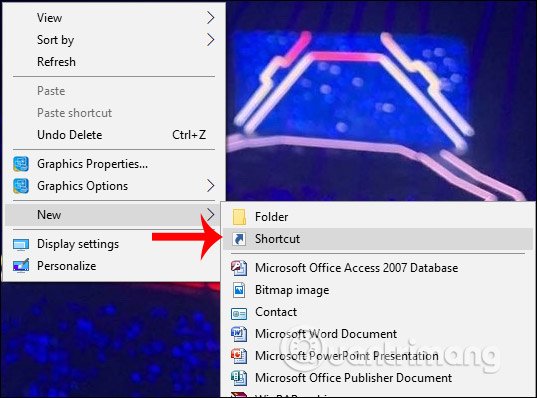
Tiếp đến nhập đường dẫn thư mục User vào giao diện rồi chọn Next để tiếp tục. Đặt tên cho shortcut đó rồi nhấn Finish để lưu lại.
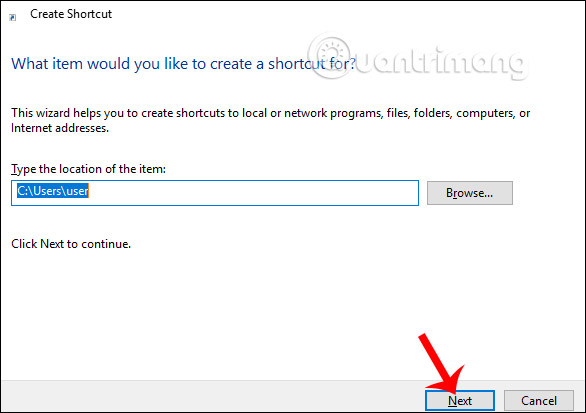
Hoặc trong giao diện File Explorer, bạn bấm chuột phải lên thư mục User rồi chọn Pin to Start để gắn vào giao diện menu Start.
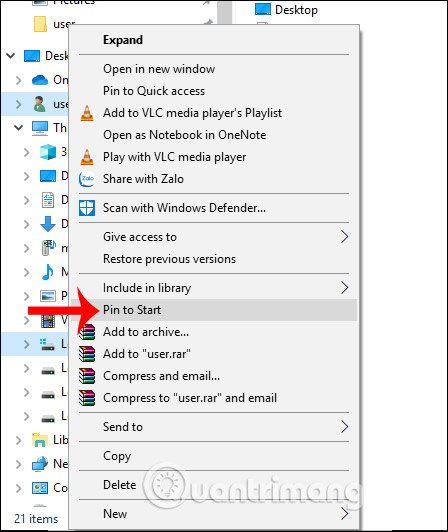
Như vậy việc truy cập thư mục User trở nên dễ dàng hơn rất nhiều qua những cách truy cập nhanh bên trên. Với cách 3 thì bạn cũng đều có thể áp dụng với nhiều thư mục khác trong máy tính.
Chúc các bạn thực hành thành công!
Từ khóa bài viết: User Windows 10, tạo User Windows 10, truy cập User Windows 10, cách truy cập nhanh User Windows 10, mở nhanh User Windows 10, tạo tài khoản User Windows, di chuyển thư mục User
Bài viết Cách truy cập nhanh thư mục User Windows 10 được tổng hợp sưu tầm và biên tập bởi nhiều user – Sửa máy tính PCI – TopVn Mọi ý kiến đóng góp và phản hồi vui lòng gửi Liên Hệ cho chúng tôi để điều chỉnh. Xin cảm ơn.

 Tuyển Dụng
Tuyển Dụng
 Chuyên Nghiệp trong phục vụ với hơn 20 Kỹ thuật IT luôn sẵn sàng tới tận nơi sửa chữa và cài đặt ở Tphcm. Báo giá rõ ràng. 100% hài lòng mới thu tiền.
Chuyên Nghiệp trong phục vụ với hơn 20 Kỹ thuật IT luôn sẵn sàng tới tận nơi sửa chữa và cài đặt ở Tphcm. Báo giá rõ ràng. 100% hài lòng mới thu tiền.









